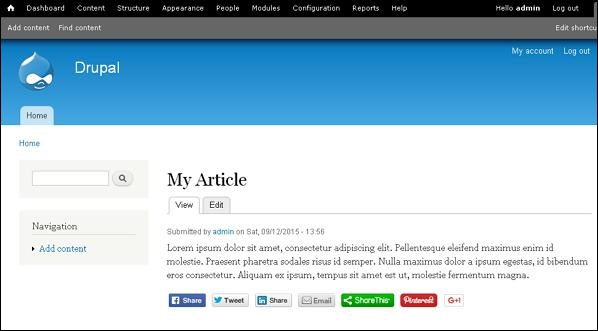Drupal - सोशल नेटवर्किंग
इस अध्याय में, हम इस बारे में अध्ययन करते हैं Social Networkingद्रुपाल में। सोशल मीडिया इन दिनों बहुत महत्वपूर्ण हो रहा है, ड्रुपल के पास इस उद्देश्य के लिए कई सोशल मीडिया मॉड्यूल हैं। हमें लेने दोShareThis हमारे उदाहरण के रूप में मॉड्यूल, आप अपनी पसंद के किसी भी अन्य का चयन कर सकते हैं।
निम्नलिखित सरल चरणों को स्थापित करने के लिए उपयोग किया जाता है ShareThis मापांक।
Step 1- यात्रा के लिए ShareThis पर क्लिक करेंShareThis मॉड्यूल पृष्ठ और क्लिक करें Version जैसा कि निम्नलिखित स्क्रीन में दिखाया गया है।

Step 2 - मॉड्यूल के लिंक पते को कॉपी करें जैसा कि निम्नलिखित स्क्रीन में दिखाया गया है।

Step 3 - अगला, पर जाएं Modules और क्लिक करें Install new module जैसा कि निम्नलिखित स्क्रीन में दिखाया गया है।

Step 4 - अब, आपके द्वारा कॉपी किए गए लिंक पते को पेस्ट करें step(2) और क्लिक करें Install जैसा कि निम्नलिखित स्क्रीन में दिखाया गया है।

Step 5- आपको निम्न स्क्रीन दिखाई देगी। क्लिकEnable newly added modules।

Step 6 - अगला, पर जाएं Modules। मॉड्यूल को सक्षम करें और क्लिक करेंSave configuration जैसा कि निम्नलिखित स्क्रीन में दिखाया गया है।

Step 7 - पर जाएं Configuration, के अंतर्गत WEB SERVICES और क्लिक करें ShareThis जैसा कि निम्नलिखित स्क्रीन में दिखाया गया है।

Step 8 - निम्न स्क्रीन पॉप अप होती है।

Step 9 - आप बटन शैली में से किसी पर क्लिक कर सकते हैं, के नीचे Display निम्न स्क्रीन में दिखाए गए अनुसार अपनी सामग्री ऑनलाइन साझा करने के लिए अनुभाग।

Step 10- आप जो भी सर्विस हटाना चाहते हैं उस पर क्लिक करें। आप भी उपयोग कर सकते हैंExtra services पसंद Google Plus One तथा Facebook Like निम्न स्क्रीन में दिखाए अनुसार उन्हें जाँच कर।

आप से सेवाओं का चयन कर सकते हैं Possible Services अनुभाग और आप सेवाओं को हटा या पुनः ऑर्डर भी कर सकते हैं Selected Service अनुभाग।
Step 11 - अगला, क्लिक करें Context निम्न स्क्रीन में दिखाया गया है, जहां कॉन्फ़िगर करने के लिए ShareThis विजेट दिखाई देना चाहिए।

स्क्रीन पर मौजूद फ़ील्ड्स के विवरण के बाद।
के अंतर्गत Location आप किसी भी का चयन कर सकते हैं Node content या Block या Links area।
के अंतर्गत Node Types आप चुन सकते हैं Article तथा Basic page, अगर तुम चाहते हो ShareThis इस पर प्रदर्शित होने के लिए विजेट।
अगर आप सेलेक्ट करते है Comments आप प्रदर्शित कर सकते हैं ShareThis टिप्पणियों पर भी।
Weight विजेट पृष्ठ पर स्थान निर्धारित करता है जहां वह दिखाई देगा।
Step 12 - अगला, चयन करें Advanced जैसा कि निम्नलिखित स्क्रीन में दिखाया गया है।

पूर्ववर्ती स्क्रीन पर मौजूद फ़ील्ड्स का विवरण निम्नलिखित है।
जब आप मॉड्यूल स्थापित करते हैं, तो एक यादृच्छिक प्रकाशक कुंजी बनाई जाएगी।
Twitter Suffix वैकल्पिक रूप से एक ट्विटर हैंडल, या पाठ को जोड़ देगा, ताकि किसी को एक लेख साझा करने पर आपको एक पिंग मिल जाए।
Twitter Handle ट्विटर पर साझा करते समय उपयोग किया जाएगा।
Twitter recommends साझा करते समय उपयोगकर्ता को अनुशंसित किए जाने वाला एक ट्विटर हैंडल निर्दिष्ट करेगा।
अगर Display ShareThis widget on hover अक्षम है, ShareThis विजेट को हॉवर के बजाय क्लिक पर प्रदर्शित किया जाएगा।
अगर Display count "0" instead of "New" की जाँच कर ली गयी है, zero के बजाय प्रदर्शित किया जाता है New अभी तक साझा नहीं की गई सामग्री के लिए गणना में।
Display short URL पूर्ण या छोटा URL प्रदर्शित करेगा।
CopyNShare क्रमशः आपकी साइट की सामग्री या URL की प्रतिलिपि और शेयरों को मापेगा।
Step 13 - सभी डिटेल्स चेक करने के बाद क्लिक करें Save configuration जैसा कि निम्नलिखित स्क्रीन में दिखाया गया है।

Step 14 - अब आप सोशल मीडिया बटन पर दिखाई दे सकते हैं Article पृष्ठ।